Podstawowe kroki rozwiązywania problemów w Kaspersky Endpoint Security for Windows
Ostatnia aktualizacja: 8 maja 2024
ID artykułu: 15547
Pokaż aplikacje i wersje, których dotyczy ten artykuł
- Kaspersky Endpoint Security 12.5 for Windows (wersja 12.5.0.539)
- Kaspersky Endpoint Security 12.4 for Windows (wersja 12.4.0.467)
- Kaspersky Endpoint Security 12.3 for Windows (wersja 12.3.0.493)
- Kaspersky Endpoint Security 12.2 for Windows (wersja 12.2.0.462)
- Kaspersky Endpoint Security 12.1 for Windows (wersja 12.1.0.506)
- Kaspersky Endpoint Security 12 for Windows (wersja 12.0.0.465)
- Kaspersky Endpoint Security 11.11 for Windows (wersja 11.11.0.452)
- Kaspersky Endpoint Security 11.10 for Windows (wersja 11.10.0.399)
- Kaspersky Endpoint Security 11.9 for Windows (wersja 11.9.0.351)
- Kaspersky Endpoint Security 11.8 for Windows (wersja 11.8.0.384)
- Kaspersky Endpoint Security 11.7 for Windows (wersja 11.7.0.669)
Jeżeli podczas korzystania z Kaspersky Endpoint Security for Windows wystąpią jakiekolwiek problemy, możesz przeprowadzić diagnostykę i spróbować rozwiązać problem samodzielnie, zanim skontaktujesz się z Pomocą techniczną Kaspersky. Szczegółowe kroki dotyczące rozwiązywania problemów z Kaspersky Endpoint Security for Windows zawiera poniższy schemat blokowy:
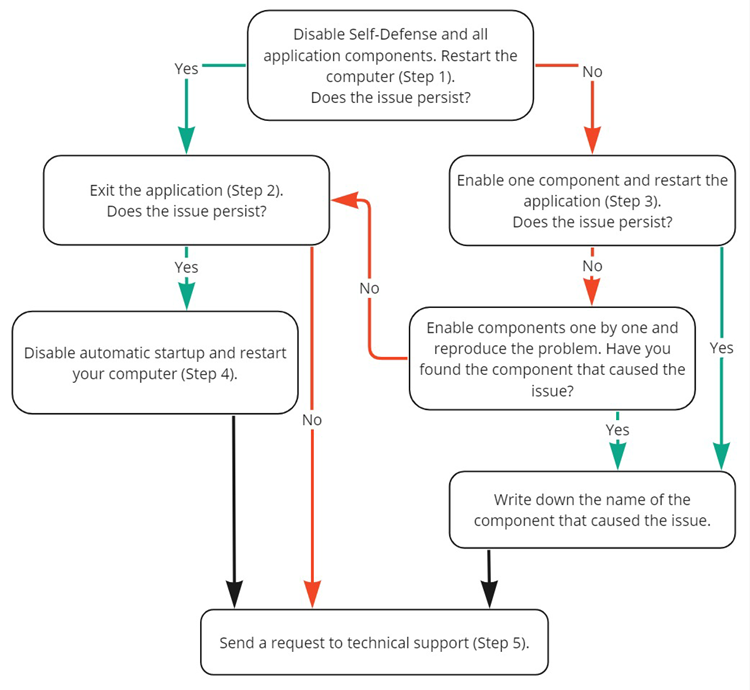
- Porównaj wersję aplikacji na zarządzanych urządzeniach z wersją na stronie z plikami do pobrania (wersja angielska).
- Jeśli masz zainstalowaną najnowszą wersję, przejdź do poniższych kroków. W przypadku posiadania wcześniejszej wersji należy rozważyć jej aktualizację do najnowszej:
- Sprawdź nowości, ograniczenia (wersja angielska) i kompatybilność z Kaspersky Security Center, jeśli go używasz.
- Jeśli funkcje i wymagania najnowszej wersji są zgodne z Twoim środowiskiem, spróbuj zainstalować ją w środowisku testowym i sprawdź, czy problem nadal występuje w tej wersji.
- Jeśli po wstępnych testach nie wystąpiły żadne problemy, spróbuj przeprowadzić dogłębne testy tej wersji na zarządzanych urządzeniach.
- Jeśli testy nie wykazały żadnych problemów, należy zaktualizować oprogramowanie do najnowszej wersji w środowisku pracy. Aby uzyskać więcej informacji, zobacz Pomoc online.
Krok 1. Wyłącz wszystkie komponenty aplikacji
- Wyłącz wszystkie komponenty aplikacji i Autoochrony. Instrukcje znajdują się na stronie Pomocy online.
- Uruchom ponownie komputer.
- Jeśli problem został rozwiązany, przejdź do kroku 2. Jeśli problem nadal występuje, przejdź do kroku 3.
Krok 2. Zatrzymaj aplikację
- Zatrzymaj aplikację. Instrukcje znajdują się na stronie Pomocy online.
- Jeśli problem został rozwiązany, przejdź do kroku 4. Jeśli problem nadal występuje, przejdź do kroku 5.
Krok 3. Włącz komponenty po kolei
- Włącz jeden komponent aplikacji, uruchom ponownie aplikację i sprawdź, czy problem się powtórzy.
- Jeśli problem nie wystąpi ponownie, powtórz powyższe czynności dla każdego wyłączonego komponentu.
- Jeśli nie udało Ci się zdefiniować komponentu, który był przyczyną problemu, przejdź do kroku 5. Jeśli zdefiniowałeś komponent, który był przyczyną problemu, zapisz jego nazwę i przejdź do kroku 2.
Jeśli wyłączono komponent System Watcher, należy ponownie uruchomić komputer.
Krok 4. Wyłącz automatyczne uruchamianie aplikacji
- Wyłącz automatyczne uruchamianie aplikacji. Instrukcje znajdują się na stronie Pomocy online.
- Uruchom ponownie komputer.
- Przejdź do kroku 5.
Krok 5. Zakończ rozwiązywanie problemów
- Sprawdź, czy wszystkie składniki systemu operacyjnego są zainstalowane i działają prawidłowo.
- Wyślij zgłoszenie do działu pomocy technicznej Kaspersky poprzez Kaspersky CompanyAccount. Należy zamieścić szczegółowy opis problemu. W zgłoszeniu należy podać krok, który pomógł w rozwiązaniu problemu, oraz nazwę komponentu, który był przyczyną problemów. Przed skontaktowaniem się z działem pomocy technicznej należy zapoznać się z przewodnikiem dotyczącym tworzenia zgłoszenia w Bazie wiedzy.
Metoda 1. Jak włączyć lub wyłączyć komponenty autoochrony i Kaspersky Endpoint Security for Windows za pomocą interfejsu aplikacji
- Instrukcje dotyczące włączania i wyłączania autoochrony znajdziesz w Pomocy online.
- Aby ręcznie włączyć lub wyłączyć każdy komponent:
- Przejdź do listy komponentów w sekcji Ustawienia.
- Wybierz komponent, zmień na Wł. lub Wył. i kliknij Zapisz.
- Powtórz powyższe czynności dla każdego komponentu. Aby zobaczyć listę komponentów, patrz Pomoc online.
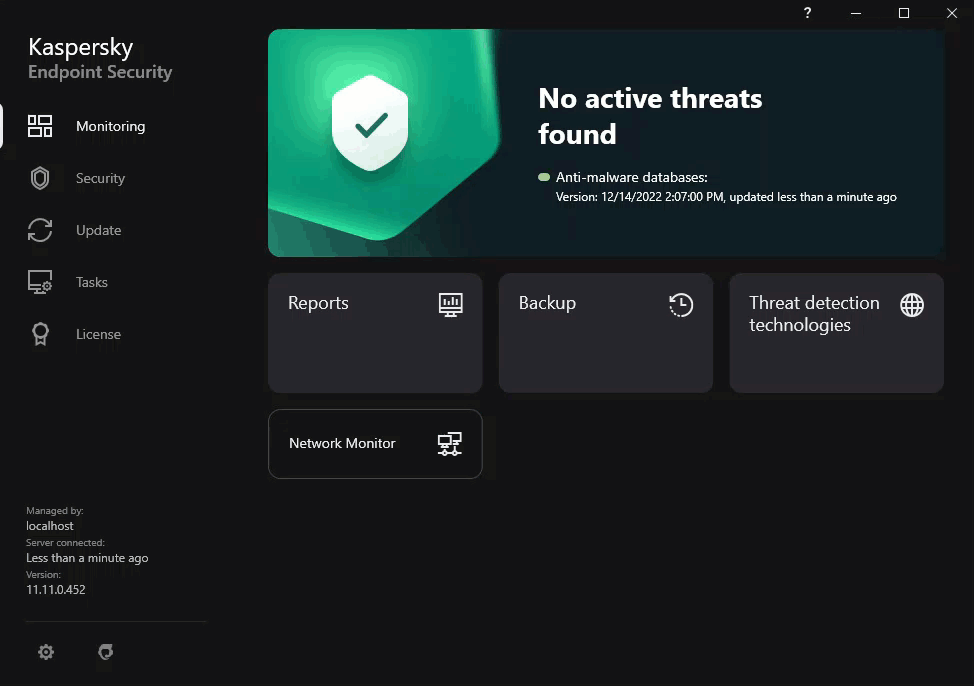
Instrukcje dotyczące włączania i wyłączania wszystkich komponentów, gdy włączona jest funkcja ochrony hasłem, można znaleźć na stronie Pomocy online.
Metoda 2. Jak włączyć lub wyłączyć komponenty autoochrony i Kaspersky Endpoint Security for Windows za pomocą Kaspersky Security Center
- Aby wyłączyć autoochronę:
- Otwórz Kaspersky Security Center i przejdź do sekcji Zasady.
- Kliknij prawym przyciskiem myszy Kaspersky Endpoint Security for Windows, aby otworzyć menu kontekstowe. W menu kontekstowym wybierz Właściwości.
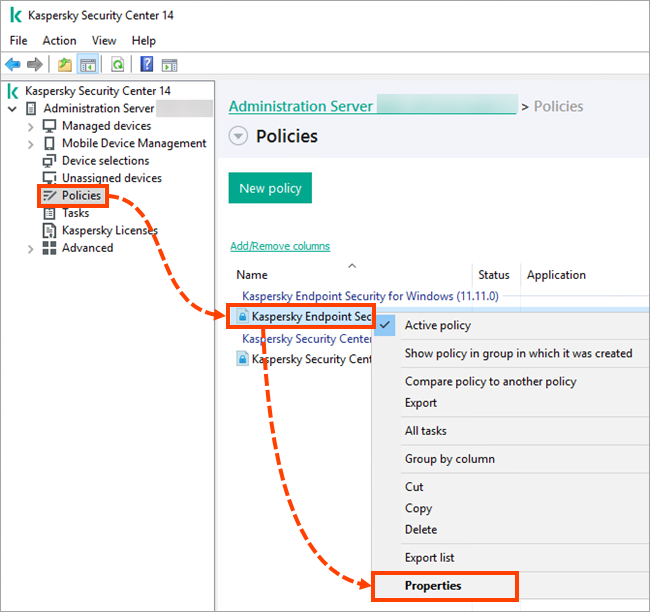
- W oknie ustawień aplikacji wybierz Ustawienia ogólne → Ustawienia aplikacji. Odznacz pole Włącz Autoochronę, aby wyłączyć mechanizm Autoochrony.
- Kliknij Zastosuj i potwierdź zmiany w ustawieniach w wyskakującym oknie.
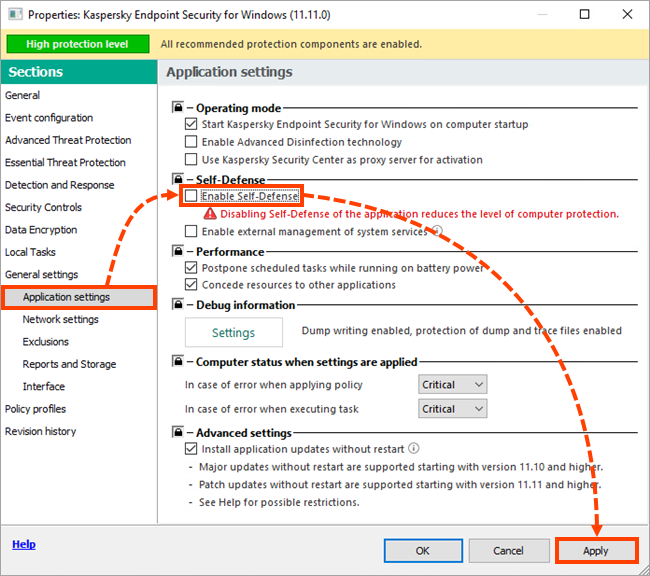
- Autoochrona aplikacji zostanie wyłączona.
- Aby wyłączyć komponenty:
- W oknie Zasady: Kaspersky Endpoint Security for Windows przejdź do sekcji Zaawansowana ochrona przed zagrożeniami, Podstawowa ochrona przed zagrożeniami, Kontrola zabezpieczeń i wyłącz wszystkie zawarte w nich komponenty aplikacji. Aby zobaczyć listę komponentów, patrz Pomoc online.
- Kliknij Zastosuj i potwierdź zmiany.
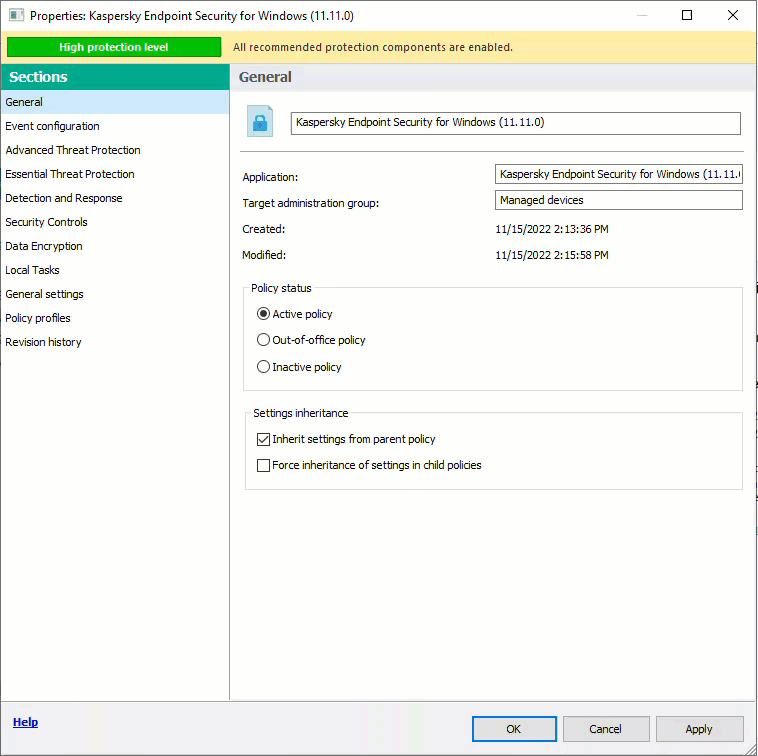
- Komponenty aplikacji zostaną wyłączone.